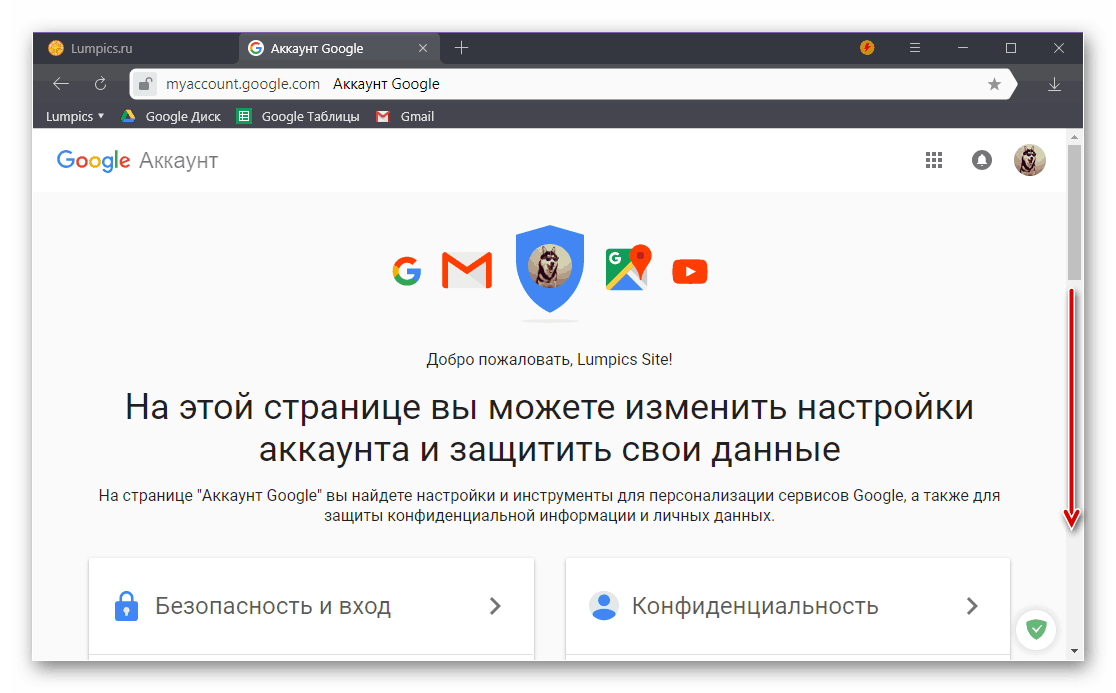Vymazanie spôsobu platby v Obchodu Google Play
Google Play Market je jediný oficiálny obchod s aplikáciami pre mobilné zariadenia so systémom Android. Okrem aktuálnych aplikácií prezentuje hry, filmy, knihy, tlač a hudbu. Niektorý obsah je k dispozícii na stiahnutie úplne zadarmo, ale je tu niečo, za ktoré musíte zaplatiť, a preto musí byť k vášmu účtu Google priložený platobný prostriedok - bankový preukaz, mobilný účet alebo PayPal. Ale niekedy môžete čeliť opačnej úlohe - potrebe odstrániť špecifikovaný spôsob platby. Ako to urobiť, a dnes o tom budeme diskutovať v našom článku.
Pozri tiež: Alternatívne obchody s aplikáciami pre systém Android
Obsah
Odstráňte spôsob platby v Obchodu Play
Nie je nič ťažké rozviazať jednu (alebo niekoľko naraz, v závislosti od dostupnosti) bankovej karty alebo účtu účet Google , môžu sa vyskytnúť problémy s výnimkou vyhľadávania tejto možnosti. Ale odvtedy firemný obchod s aplikáciami to isté platí pre všetky smartphony a tablety (nepočítajú sa zastarané), nižšie uvedené pokyny možno považovať za univerzálne.
Možnosť 1: Obchod Google Play v systéme Android
Samozrejme, predovšetkým Market Play používané na Zariadenia Android preto je úplne logické, že najjednoduchší spôsob odstránenia spôsobu platby je cez mobilnú aplikáciu. Toto sa vykonáva takto:
- Spustenie Obchodu Google Play otvorte jeho ponuku. Ak to chcete urobiť, klepnite na tri horizontálne pruhy naľavo od vyhľadávacieho panela alebo na prechádzanie zľava doprava na obrazovku.
- Prejdite do sekcie "Metódy platby" a potom zvoľte "Rozšírené nastavenia platieb" .
- Po krátkom sťahovaní sa otvorí stránka webových stránok Google, jej sekcia G Pay, v hlavnom prehliadači používanom ako hlavný prehliadač, kde sa môžete oboznámiť so všetkými kartami a účtami prepojenými s vaším účtom.
- Zastavte svoju voľbu v spôsobe platby, ktorý už nepotrebujete, a klepnite na nápis "Odstrániť" . Potvrďte svoje zámery v rozbaľovacom okne kliknutím na tlačidlo s tým istým názvom.
- Vaša vybraná karta (alebo účet) bude vymazaná.
![Vyššie uvedený spôsob platby bol odstránený z obchodu Google Play v systéme Android.]()
Pozri tiež: Ako nainštalovať Obchod Google Play na zariadení so systémom Android
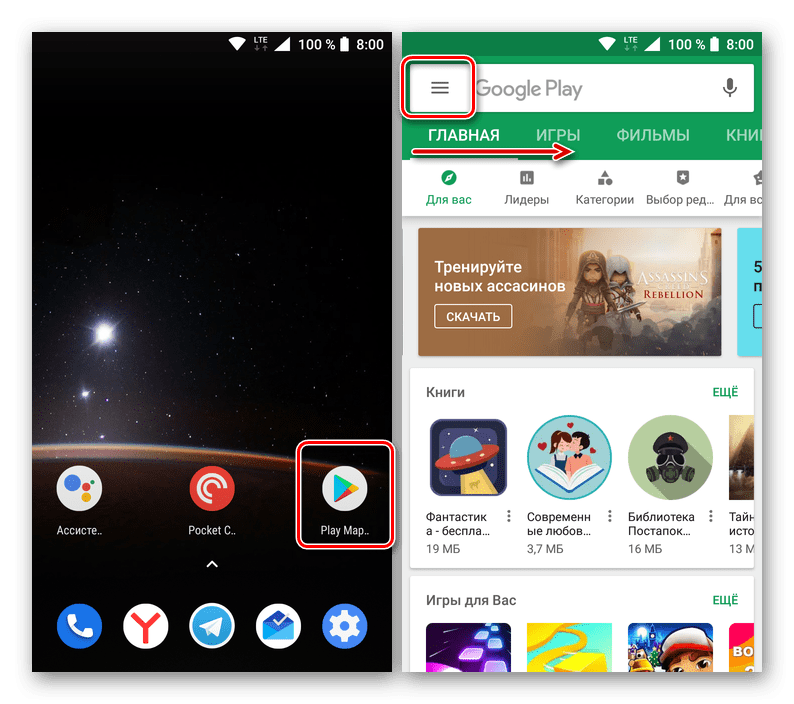
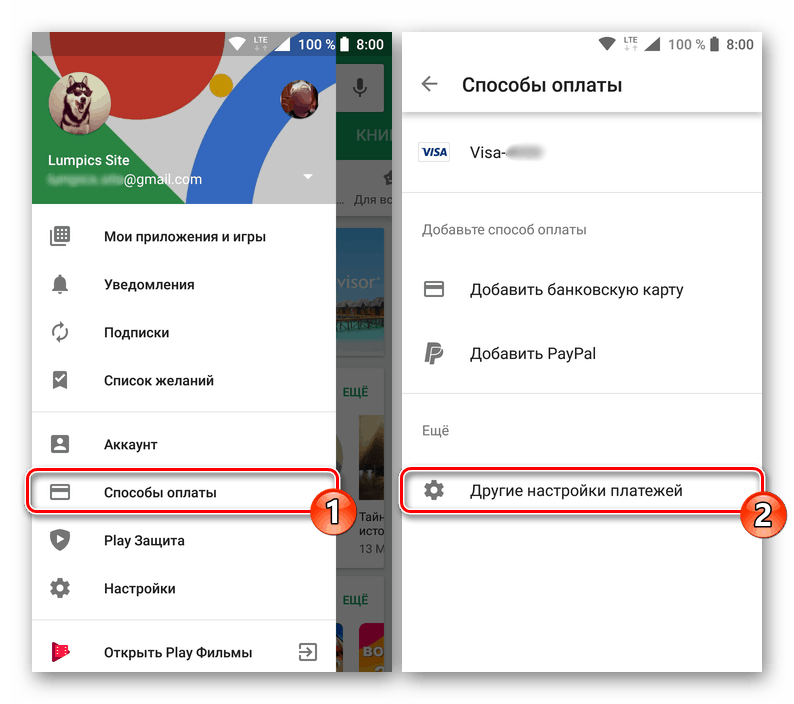
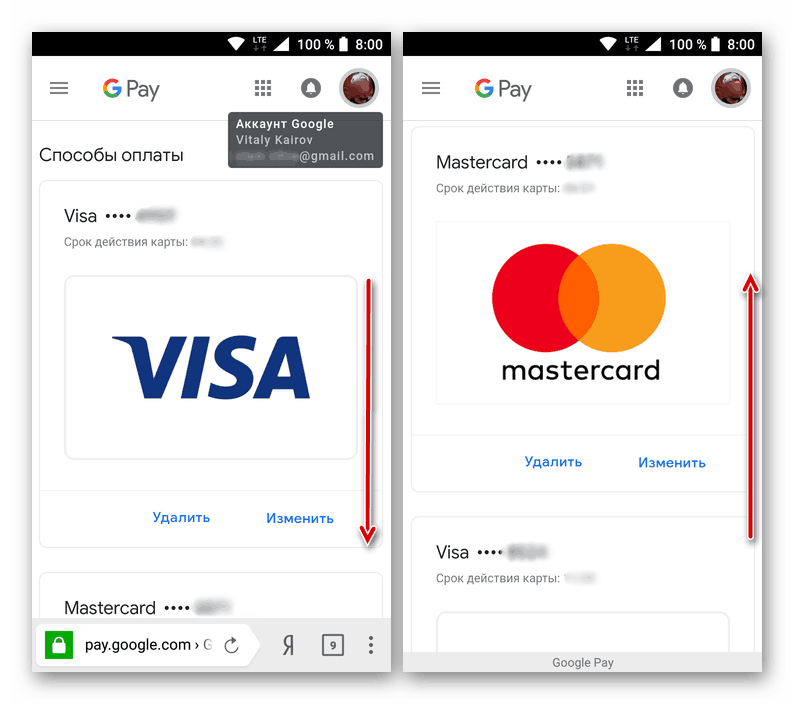
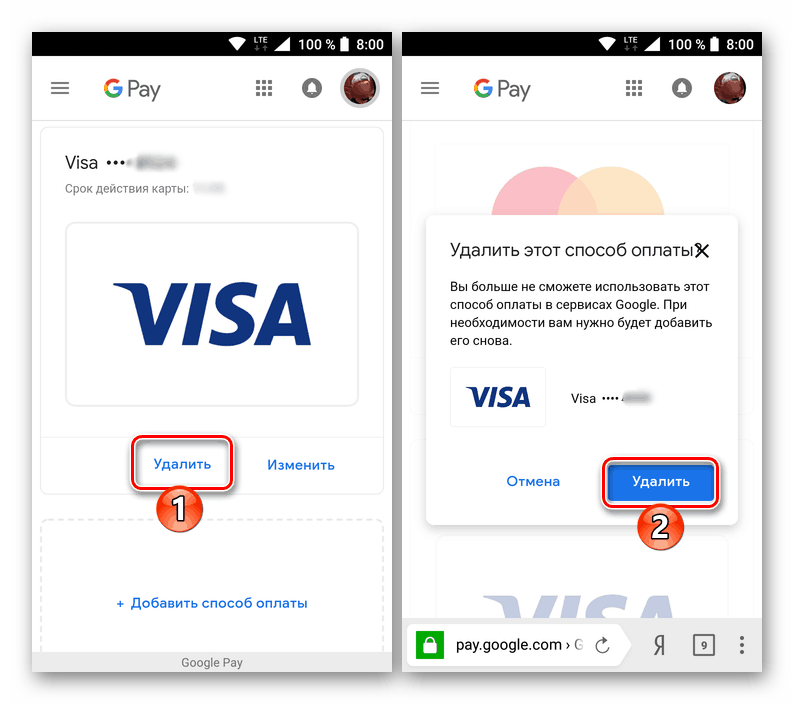
Presne tak, že na obrazovke vášho mobilného telefónu sa len niekoľko dotýkate, môžete odstrániť spôsob platby na trhu služby Google Play, ktorý už nepotrebujete. Ak z nejakého dôvodu v súčasnosti nemáte smartphone alebo tablet so systémom Android, prečítajte si nasledujúcu časť nášho článku - môžete kartu alebo účet odpojiť od počítača.
Možnosť č. 2: Google "účet" v prehliadači
Napriek tomu, že do svojho obchodu nemôžete prejsť nielen do obchodu Google Play, môžete nainštalovať aj jeho plnú verziu, aj keď simulovanú, aby ste mohli odstrániť platobnú metódu, a preto budeme musieť navštíviť úplne inú webovú službu spoločnosti Good Corporation. Vlastne ideme priamo na to isté miesto, kde sme sa dostali z mobilného zariadenia pri výbere položky "Ďalšie nastavenia platieb" v druhom kroku predchádzajúcej metódy.
Pozri tiež:
Ako nainštalovať Play Market na PC
Ako vstúpiť do Obchodu Play z počítača
Poznámka: Ak chcete vykonať nasledujúce kroky v prehliadači počítača, musíte sa prihlásiť pomocou toho istého účtu Google, ktorý používate vo svojom mobilnom zariadení. Ako to urobiť, je popísané v samostatnom na našej webovej stránke ,
Prejdite do sekcie "Účet" v službe Google
- Pomocou vyššie uvedeného odkazu prejdite na stránku, o ktorú máte záujem, alebo ho otvorte sami. V druhom prípade v službe Google alebo na hlavnej stránke tohto vyhľadávacieho nástroja kliknite na tlačidlo "Google Apps" a prejdite na časť "Účet" .
- V prípade potreby prehliadnite trochu otvorenú stránku.
![Ak chcete odstrániť spôsob platby v Obchodu Google Play, prejdite nadol dole na stránke Môj účet Google]()
V bloku "Nastavenia účtu" kliknite na položku "Platba" . - Ďalej kliknite na oblasť označenú nižšie - "Skontrolujte svoje spôsoby platby v službe Google . "
- V zozname predložených kariet a účtov (ak existuje viac ako jedno) nájdite ten, ktorý chcete odstrániť, a kliknite na príslušné tlačidlo odkazu.
- Potvrďte svoje zámery v kontextovom okne kliknutím na tlačidlo "Odstrániť" znova.


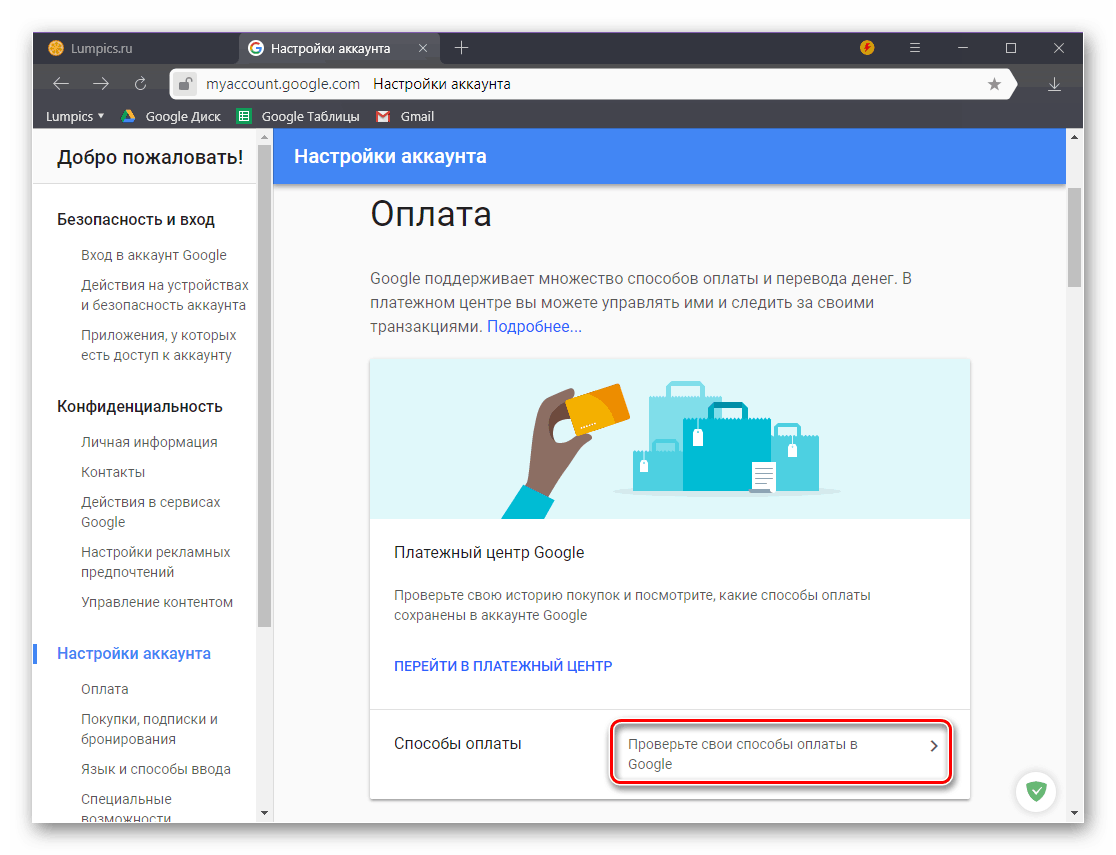
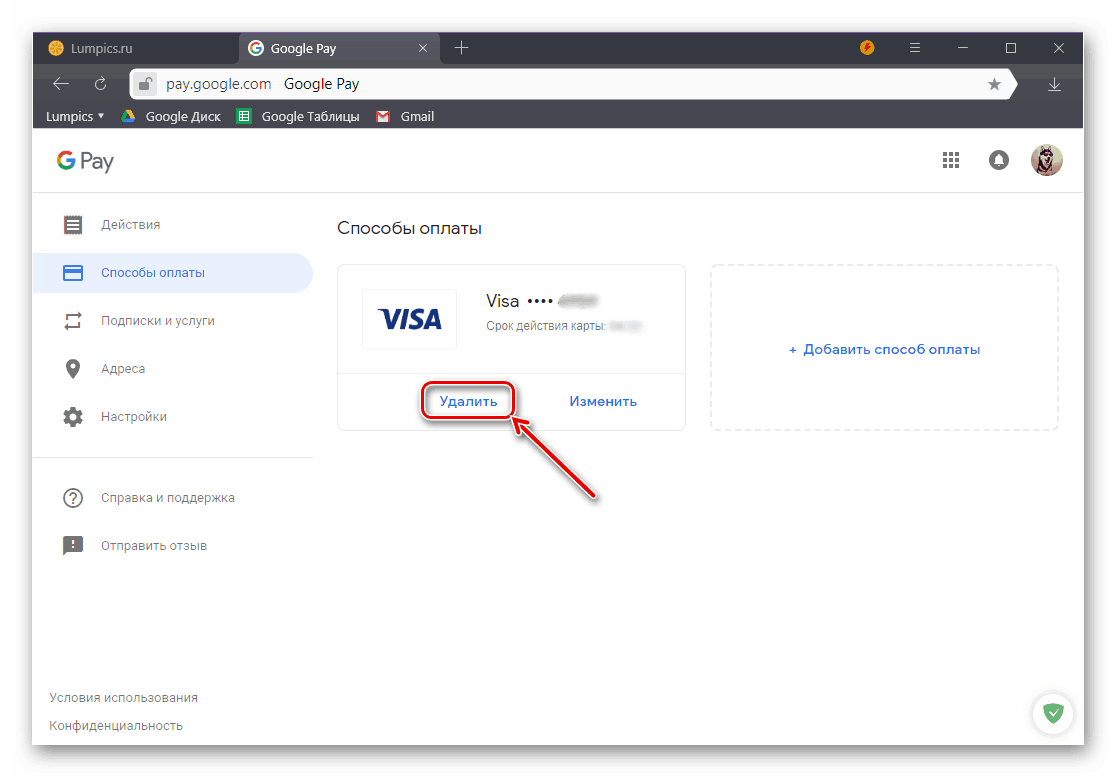
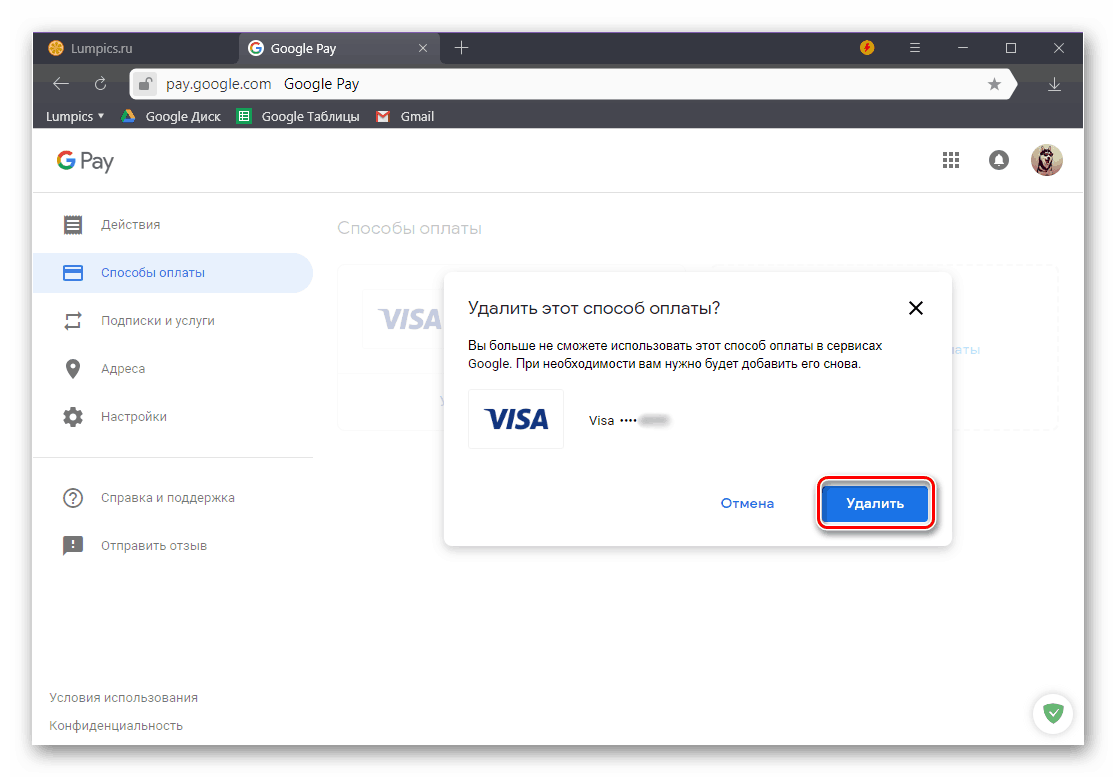
Vybratý spôsob platby bude odstránený z vášho účtu Google, čo znamená, že aj zmizne z Obchodu Play. Rovnako ako v prípade mobilnej aplikácie, v tom istom oddiele, ak si želáte, môžete pridať novú bankovú kartu, mobilný účet alebo PayPal, aby ste mohli voľne nakupovať vo virtuálnom obchode. 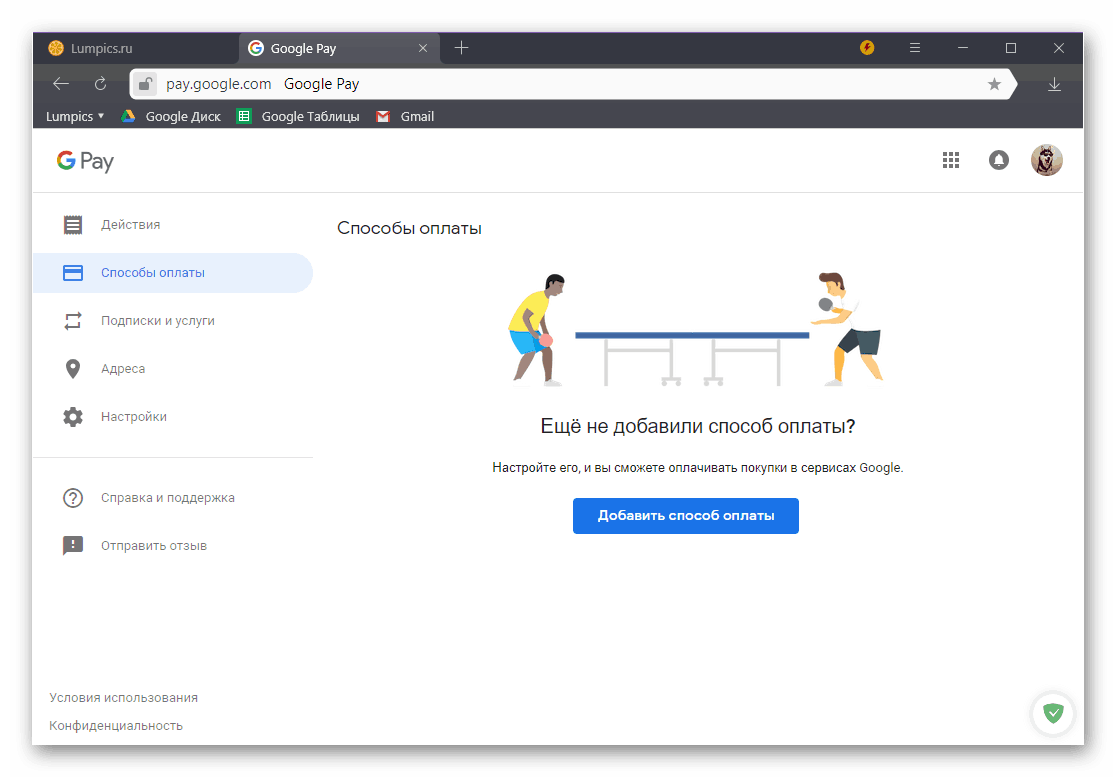
Pozri tiež: Ako odstrániť kartu zo služby Google Pay
záver
Teraz viete, ako odstrániť nepotrebnú platobnú metódu z trhu služby Google Play na smartphone alebo tablete s Androidom alebo na akomkoľvek počítači. V každej z možností, ktoré uvažujeme, je algoritmus akcií mierne odlišný, ale nemôže byť presne nazývaný komplex. Dúfame, že tento materiál bol pre vás užitočný a po prečítaní tohto dokumentu neboli žiadne otázky. Ak nejaké existujú, vitajte v komentároch.